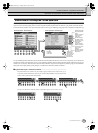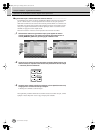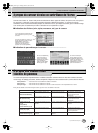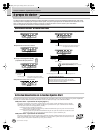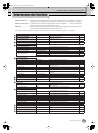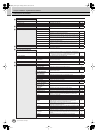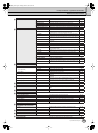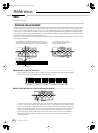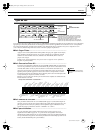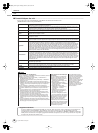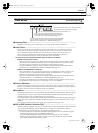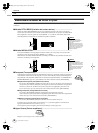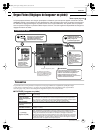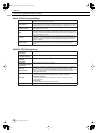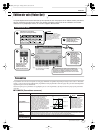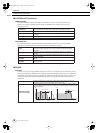Voix
Référence
85
Tyros2 Mode d'emploi
Types de voix
Les touches de la section VOICE (à l'exception de USER DRIVE) permettent d'appeler l'écran de sélection de voix (Open/Save)
approprié pour le lecteur présélectionné. Le fait d'appuyer sur les touches appelle l'écran de sélection de voix correspondant
à la catégorie sélectionnée, de même que la dernière voix sélectionnée dans la catégorie. Cinq de ces catégories de voix
(voir ci-dessous) diffèrent légèrement des autres et méritent quelques explications.
■ Voix Organ Flutes.................................................................................................
Appuyez sur la touche [ORGAN FLUTES] (Flûtes d'orgue) pour appeler l'écran Open/
Save permettant de sélectionner des voix d'orgue spéciales. Il est également possible
d'utiliser les fonctionnalités Voice Set (affichées sous FOOTAGE) afin de créer vos
propres sons d'orgue.
Comme sur un orgue traditionnel, vous pouvez créer vos propres sons en ajustant la
longueur en pieds des flûtes.
■ Voix Percussion/Drum Kit.................................................................................
Lorsqu'une voix Drum Kit ou SFX Kit du groupe [PERC./DRUM KIT] est sélectionnée,
vous avez la possibilité de jouer de divers instruments de percussion et de batteries ou des
sonorités SFX (effets sonores) à partir du clavier. Les instruments de batterie et de
percussion qui peuvent être reproduits à l'aide des différentes touches du clavier sont
signalés par des symboles apposés en dessous des touches correspondantes. Certains
instruments appartenant aux différents kits de batterie portent des noms identiques mais
ne reproduisent pas toujours les mêmes sonorités.
Reportez-vous à la Liste des données pour obtenir la liste complète des attributions des
kits de batteries et de SFX.
■ Voix GM&XG et voix GM2..................................................................................
Il est possible de sélectionner les voix GM/XG/GM2 (page 212) directement depuis le
panneau. Appuyez sur l'une des touches VOICE pour appeler l'écran Open/Save des voix,
puis appuyez sur la touche [UP] (Haut) (touche supérieure [8]) de l'afficheur LCD et
appelez la page P2 contenant les dossiers « GM&XG » et « GM2 ».
■ Voix personnalisées............................................................................................
Vos voix originales créées à l'aide de la fonction Voice Creator (page 94) ou de
l'application Voice Editor (pages 66, 111) peuvent être sauvegardées sur le lecteur
présélectionné comme données de voix personnalisées. Il est alors possible de rappeler les
voix personnalisées enregistrées sur le lecteur présélectionné d'une simple pression sur la
touche [CUSTOM VOICE] (Voix personnalisée).
La touche [USER DRIVE] vous permet d'accéder
directement aux voix enregistrées sur des lecteurs
autres que le lecteur présélectionné. Appuyez sur
cette touche pour appeler la dernière voix
sélectionnée du lecteur utilisateur ou du lecteur de
disque, ainsi que l'écran Open/Save correspondant.
Voix
personnalisées
Voix Organ
Flutes
Voix Percussion/Drum
Voix
présélectionnées
• La fonction Transpose (page 88)
n'affecte pas les voix Drum Kit ou
SFX Kit.
NOTE
Seq Click H
Bell Tree
Jingle Bell
Triangle Open
Cuica Open
Wood Block L
Wood Block H
Guiro Long
Samba Whistle L
Samba Whistle H
Cabasa
Agogo H
Timbale H
Conga L
Conga H Mute
Bongo H
Ride Cymbal 2
Crash Cymbal 2
Splash Cymbal
Ride Cymbal Cup
Chinese Cymbal
High Tom
Mid Tom H
Mid Tom L
Low Tom
Floor Tom H
Floor Tom L
Snare Tight
Snare
Kick
Kick Tight
Kick Soft
Snare Soft
Snare Roll
Brush Tap Swirl
Brush Swirl
Brush Tap
Shaker
Triangle Mute
Cuica Mute
Claves
Guiro Short
Maracas
Agogo L
Timbale L
Conga H Open
Bongo L
Vibraslap
Cowbell
Tambourine
Ride Cymbal 1
Crash Cymbal 1
Hi-Hat Open
Hi-Hat Pedal
Hi-Hat Closed
Hand Clap
Side Stick
Open Rim Shot
Sticks
Castanet
Brush Slap
C1 C2 C3 C4 C5 C6
Lorsque vous sélectionnez « Standard Kit 1 » :
tyros_e.book Page 85 Monday, March 6, 2006 10:49 AM